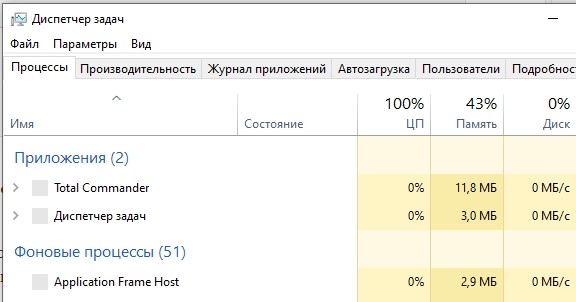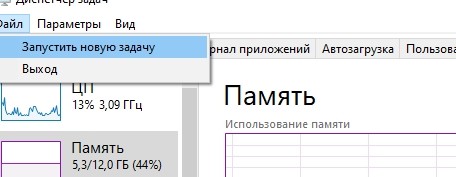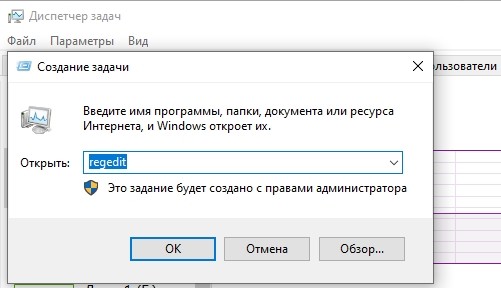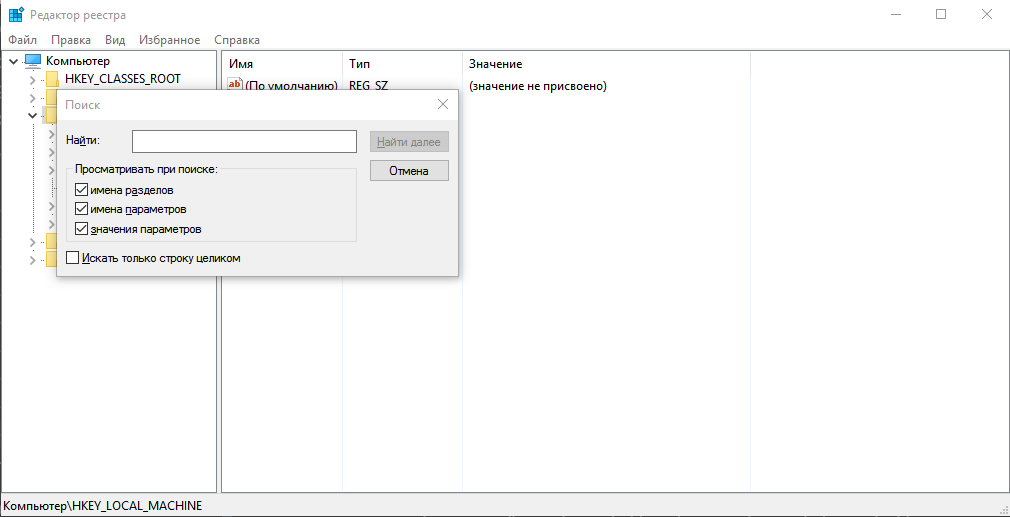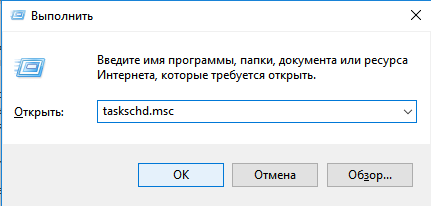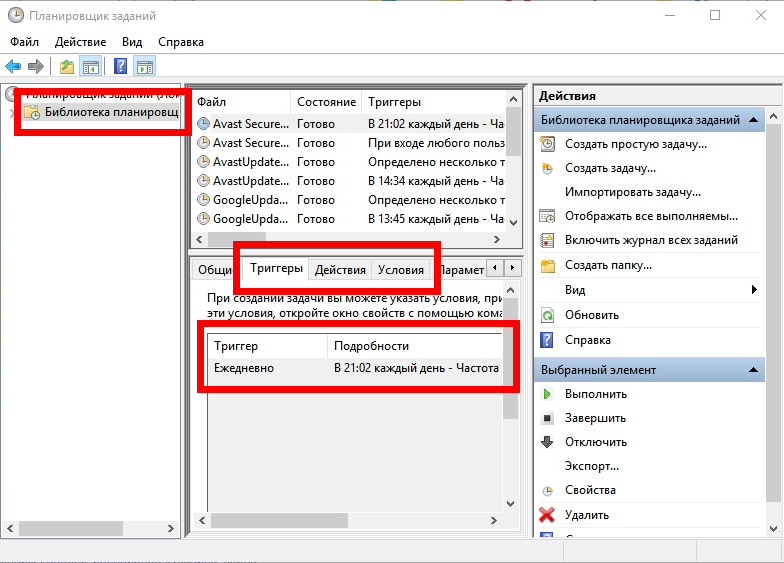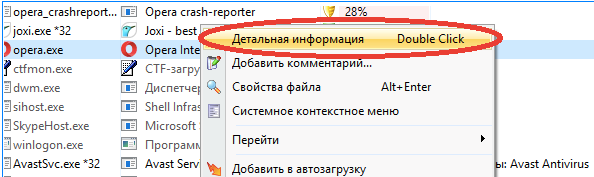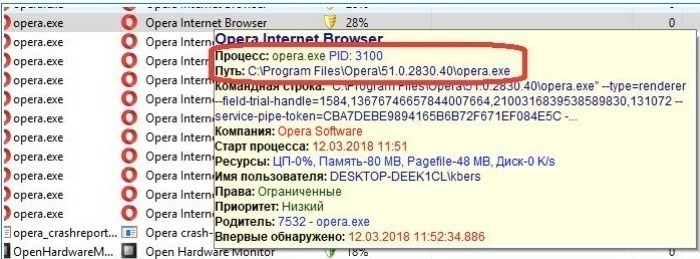Если ПК даже в состоянии покоя шумит как самолёт, с ним явно что-то не так.
Что такое скрытый майнер
Под скрытым майнером подразумевается программа-вирус, которая использует ресурсы вашего компьютера для добычи криптовалют. Делается это в автоматическом режиме без ведома пользователя и каких-либо предупреждений.
Чаще всего поймать скрытый майнер можно при скачивании файлов из непроверенных источников. Обычно это какой-то пиратский контент, который пользуется большой популярностью среди пользователей. Также наткнуться на подобный вирус можно при получении различных спам-рассылок. В любом варианте вы получаете желаемое, а вместе с этим на ваш компьютер может быть загружен скрытый майнер или утилита для его автоматического скачивания из Сети.
Чем опасен скрытый майнер
Майнер заставляет ваш ПК работать на максимальном уровне производительности, а значит, даже при выполнении несложных офисных задач компьютер может изрядно тормозить. Длительная работа на пределе своих возможностей рано или поздно скажется на «железе».
В первую очередь может пострадать видеокарта, процессор, оперативная память и даже система охлаждения, которая просто не сумеет справиться с ежедневными стресс-тестами.
Первый признак присутствия майнера — торможение на простых задачах и незамолкающий кулер.
Также майнеры вполне могут получить доступ к вашим персональным данным, хранящимся на компьютере. Здесь в ход может пойти всё: начиная от простых фотографий и заканчивая данными различных аккаунтов и электронных кошельков. А это уже очень опасно.
Как майнеру удаётся прятаться
Обычно за работу майнера на вашем ПК отвечает отдельный сервис, который позволяет прятать и маскировать угрозу. Именно такой спутник контролирует автозапуск и поведение вируса, делая его незаметным для вас.
К примеру, данный сервис может приостанавливать работу майнера при запуске каких-то тяжёлых шутеров. Это позволяет освободить ресурсы компьютера и отдать их игре, чтобы пользователь не почувствовал тормозов и проседания частоты кадров. По закрытию шутера вирус вновь возьмётся за работу.
Этот же сервис сопровождения способен отследить запуск программ мониторинга активности системы, чтобы быстро отключить майнер, выгрузив его из списка запущенных процессов. Однако особенно опасные вирусы и вовсе могут попытаться отключить средства сканирования на вашем компьютере, исключив обнаружение.
Как обнаружить скрытый майнер
Если вы стали замечать, что компьютер стал изрядно тормозить и греться, в первую очередь стоит запустить проверку антивирусом со свежими базами. В случае с простыми майнерами проблем быть не должно. Угроза будет обнаружена и устранена. С хорошо скрывающими своё присутствие вирусами придётся повозиться.
Отследить скрытые майнеры позволит систематический мониторинг «Диспетчера задач», который на Windows можно открыть при помощи комбинации клавиш Ctrl + Alt + Del или Ctrl + Shift + Esc. В течение 10–15 минут вам нужно просто понаблюдать за активными процессами при полном бездействии. Закройте все программы и даже не шевелите мышкой.
Если при таком сценарии какой-то из активных или же внезапно появившихся процессов продолжает нагружать «железо» — это верный повод задуматься. Происхождение такого процесса можно проверить с помощью вкладки «Подробности» или через поиск в интернете.
Многие скрытые майнеры, использующие в основном видеокарту ПК, могут не нагружать центральный процессор, а значит, и в «Диспетчере задач» на старых версиях Windows они не засветятся. Именно поэтому лучше оценивать нагрузку на «железо» с помощью специализированных утилит, таких как AnVir Task Manager или Process Explorer. Они покажут куда больше стандартного инструмента Windows.
Некоторые майнеры способны самостоятельно отключать «Диспетчер задач» через несколько минут после его запуска — это тоже признак потенциальной угрозы.
Отдельно стоит выделить ситуацию, когда «Диспетчер задач» демонстрирует чрезмерную нагрузку на процессор со стороны браузера. Это вполне может быть результатом воздействия веб-майнера, функционирующего через определённый веб-сайт.
Как удалить скрытый майнер с компьютера
Первым и самым логичным оружием в борьбе против такой напасти является антивирус, о чём уже было сказано выше. Однако нередко майнеры не распознаются как зловредные угрозы. Максимум они приравниваются к потенциально опасным, особенно если на компьютер попали вместе с пиратской игрой или взломанной программой.
В случае отсутствия у вас мощного антивируса можно прибегнуть к помощи небольших лечащих утилит. В пример можно привести Dr.Web CureIt!, которую нередко используют для поиска скрытых майнеров. Распространяется она бесплатно.
Вручную, без каких-либо сторонних инструментов удаление вируса также возможно, но вы должны быть на 100% уверены, что обнаружили именно майнер. В таком случае вам нужно перейти в реестр, набрав regedit в поиске Windows, и в нём сочетанием клавиш Ctrl + F запустить внутренний поиск (или же через «Правка» → «Найти»).
В открывшейся строке введите название процесса из диспетчера, за которым, по вашему мнению, скрывается майнер. Все обнаруженные совпадения нужно удалить через контекстное меню. После этого можно перезагрузить компьютер и оценить изменения нагрузки на «железо».
Заключение
Важно понимать, что скрытый майнер опасен не только чрезмерной нагрузкой на ПК, но и возможностью перехвата ваших личных данных. При первом же намёке на такую угрозу запустите глубокую проверку памяти компьютера актуальным антивирусом.
Не забывайте, что тормозить ваш компьютер может по самым различным причинам. Более важным признаком угрозы скрытого майнига является чрезмерная активность ПК во время простоя или при выполнении элементарных задач. Обращайте внимание на работу кулеров видеокарты: они не должны шуметь при отсутствии нагрузки.
Если же вы всё-таки обнаружили неизвестный процесс, нагружающий компьютер под завязку, с ним определённо нужно разобраться. С помощью антивирусного ПО или же вручную, отыскав и удалив его через реестр.
Вирусы, которыми заражается компьютер, выполняют разные задачи. Одни воруют личные данные пользователя, а другие – используют его ресурсы. Ко второй категории относятся майнеры, зарабатывающие криптовалюту за счет использования ресурсов ПК. Очевидно, что каждый владелец устройства должен знать, как удалить майнер с компьютера на операционной системе Windows 10, поскольку он таит в себе немало опасностей.
В чем опасность скрытого майнера?
Майнер выполняет роль добытчика криптовалюты для хакера. Добыча крипты – тема отдельного разговора, способного растянуться на несколько страниц, поэтому сейчас важно сосредоточиться на опасности, которую таит в себе вирус.
Майнер заставляет компьютер работать на пределе. Даже при выполнении базовых задач вроде веб-серфинга или просмотра фильма, загруженного на устройство, процессор, видеокарта и другие компоненты работают на максимальных оборотах. Вследствие этого происходит быстрый износ оборудования, а само взаимодействие с ПК вызывает у пользователя негативные эмоции из-за постоянных лагов и тормозов.
Как узнать о наличии майнера?
Подозрение о том, что кто-то использует компьютер для майнинга, возникает довольно часто. Но по косвенным признакам, вроде медлительности устройства, нельзя проверить, установлен ли на ПК скрытый майнер.
Сделать это можно только программными средствами, обратившись к инструкции:
- Запустите «Диспетчер задач» («Ctrl» + «Shift» + «Esc»).
- Откройте вкладку «Процессы».
- Закрыв остальные приложения, проверьте нагрузку на ЦП, память и другие компоненты в течение 10-15 минут. Если будет задействовано много ресурсов, то есть смысл задуматься о наличии майнера.
- Также необходимо проверить софт, отображаемый во вкладке «Процессы». Любая подозрительная программа может быть добытчиком криптовалюты.
Совет. Не стоит видеть в каждой неизвестной программе скрытого майнера. Многие из них выполняют системообразующие задачи ПК, а их отключение способно привести к сбоям в работе.
Также подозрительные приложения стоит отсортировать по проценту загрузки. Так вы сможете понять, используют ли некоторые из них подавляющее большинство ресурсов. К сожалению, даже в таком случае речь идет о косвенном признаке наличия майнера. Понять на 100 %, добывает ли кто-то криптовалюту через ваш компьютер, не позволит даже продвинутый антивирус. Поэтому важно получить дополнительную информацию о вредоносном ПО.
Виды вирусов
Майнеры условно делятся на несколько категорий. По степени открытости их можно разделить на:
- открытые;
- скрытые.
Первые работают открыто, и таких вредителей удается обнаружить через «Диспетчер задач» и другие системные средства. Однако существуют и скрытые майнеры, которые не только не отображаются в списке запущенных процессов, но и прекращают свою работу, когда человек запускает ресурсоемкое приложение или игру. Из-за этого у него создается впечатление, будто компьютер работает в нормальном режиме.
Также приложения для майнинга отличаются по типу задействованного оборудования. Чаще всего криптовалюта добывается через ресурсы видеокарты, но иногда используются внутренние накопители и центральные процессоры. Разумеется, есть и комбинированный вариант, способный задействовать сразу все компоненты ПК.
Как его удалить?
Разобравшись с терминологией, мы плавно подобрались к процессу удаления вредоносного ПО. Выполняется ликвидация майнеров несколькими способами. Рекомендуется рассмотреть все варианты, так как не исключено, что к положительным изменениям приведет только один из них.
«Диспетчер задач»
«Диспетчер задач» можно использовать не только в качестве средства проверки, но и в качестве инструмента для удаления майнера. Действуйте по инструкции:
- Запустите «Диспетчер задач».
- Перейдите во вкладку «Подробности».
- Найдите майнер и файл, который его запускает.
- Откройте редактор реестра, обработав запрос «regedit» в окне «Выполнить» («Win» + «R»).
- Зажмите клавиши «Ctrl» + «F» и введите в поисковую строку название файла.
- Щелкните по нему ПКМ и нажмите на кнопку «Удалить».
Аналогичным образом следует поступить со всеми остальными совпадениями. В противном случае добытчик криптовалюты продолжит работу.
С помощью программы AnVir Task Manager
Этот инструмент является расширенным «Диспетчером задач», но принцип действия будет схож. Через AnVir Task Manager необходимо идентифицировать вредителя и найти корневую папку, где он располагается. Далее нужно произвести удаление средствами редактора реестра.
Другие способы
В качестве альтернативного варианта стоит рассмотреть глубокую проверку компьютера антивирусным ПО, будь то сторонний Avast или встроенный Windows Defender. Но самым действенным вариантом станет откат системы. Правда, в таком случае вы потеряете все сохраненные ранее файлы.
Безопасность компьютера достаточно сложный процесс, организовать который может далеко не каждый. Довольно часто в силу слабой защищенности на устройство проникают различные угрозы, нарушающие работоспособность Windows. И их приходится находить и удалять.
Сегодня мы поговорим об одном из самых распространенных типов вирусов – скрытый майнер. Научимся его самостоятельно находить и удалять.
Но перед этим хотелось бы вкратце рассказать о его происхождении и симптомах заражения.
Содержание статьи
- Что такое вирус майнер
- Как происходит заражение
- Как распознать вирус майнер
- Подготовка к проверке
- Сканирование
- Ручной способ обнаружения – диспетчер задач
- Anvir Task Manager
- Пошаговое видео по решению проблемы
- Комментарии пользователей
Что такое вирус майнер
Вирус майнер чем-то похож на троянский конь. Принцип его действия заключается в том, чтобы попасть в систему и начать расходовать ресурсы компьютера, загружая процессор или видеокарту до 100% в целях получения дохода для злоумышленника. Доход исчисляется специальной криптовалютой в виде биткоинов.
Получается, что разработчик зарабатывает благодаря мощности вашего компьютера. На мой взгляд, это вовсе несправедливо.
Последние модификации вируса майнинга могут способствовать пропаже личных данных, выводить операционную систему Windows из строя и открывать ходы для проникновения новых угроз.
Бороться с ним можно двумя методами: ручным и автоматическим, ниже мы рассмотрим оба способа.
Как происходит заражение
Обычно заражение происходит несколькими путями:
- Через браузер. Например, когда вы заходите на зараженный сайт, miner может загрузиться прямо систему и начать действовать. Второй вариант – вирус майнер действует только в момент вашего нахождения на зараженном ресурсе, как специальный скрипт, но после его закрытия, все приходит в норму.
- Через установку программ, скачивание и открытие различных файлов. В таком случае угроза проникает в Windows и только после этого начинает свою активность.
Исходя из вышеперечисленных пунктов можно сделать вывод, что в наше время никак не обойтись без хороших антивирусов. Даже если вы очень осторожный пользователь, все равно есть риск заражения. По крайней мере у вас должен быть включен хотя-бы Защитник Windows 10.
Как распознать вирус майнер
Есть несколько эффективных способов, которые помогут вам распознать имеющуюся угрозу и вовремя предпринять меры для ее устранения.
И так, выполнять проверку компьютера на майнеры необходимо в следующих случаях.
- Устройство постоянно тормозит. При открытии диспетчера задач виден график загрузки процессора до 40-100%.
- Miner способен грузить видеокарту. Это видно при открытии любой программы, отображающей процент загрузки, например, GPU-Z. Еще загрузку видеокарты можно определить на слух и прикосновения. При чрезмерной нагрузке кулера начинают крутиться быстрее и шуметь, при прикосновении карта горячая.
- Еще реже повышается расход оперативной памяти. Это также видно через диспетчера устройств.
- Большой расход трафика, пропажа или удаление важных файлов, периодическое отключение интернета или торможение ПК при заходе на какой-то определенный сайт.
- Периодически возникающие сбои Windows или ошибки установленных программ.
Рекомендую проводить проверку на наличие майнеров даже если у вас имеет место быть хотя-бы один из вышеперечисленных пунктов.
Подготовка к проверке
Перед тем, как приступать к сканированию, необходимо скачать и установить антивирусные приложения.
В идеале иметь установленный антивирус, пускай даже если это бесплатная версия. В большинстве найти скрытый в системе майнер не составит ему никакого труда.
Нам пригодятся следующие программы
- Kaspersky Rescue Disk или Live Disk от Dr.Web. Это специальные аварийные загрузочные диски со встроенным антивирусным сканером. Главное отличительное преимущество таких дисков в том, что при загрузке с подобного носителя, все имеющиеся вирусы будут неактивны, а значит ничто не помешает их удалить.
- Dr.Web Cureit – специальная программа способная обнаружить и удалить скрытый майнер, трояны и прочее шпионское ПО.
- Malwarebytes Anti-Malware – проанализирует полностью весь компьютер и избавит от угроз, которые обычно не видят стандартные антивирусы.
- Adwcleaner – поможет избавиться от всякой заразы с браузера. На мой взгляд, просто незаменимая вещь.
- Ccleaner – утилита для приведения Windows в порядок. Эффективно удалит из системы остаточный мусор и исправит записи в реестре.
После того, как все утилиты будут загружены и установлены, можно переходить к проверке.
Сканирование
Проверку компьютера наличие скрытых майнеров нужно начинать со стандартного антивируса, который установлен в систему. Сразу после него можно переходить к программам строго по порядку, указанному выше в предыдущем разделе.
Если у вас нет желания начинать сканирование с использованием Live CD, то загрузитесь в безопасном режиме (чтобы минимизировать активность угроз) и начните со второго пункта. При недостаточном эффекте необходимо использовать аварийный диск.
По завершению сканирования удалите найденные вирусы майнинга, проведите очистку с помощью программы «Ccleaner» и перезагрузите компьютер.
Ручной способ обнаружения – диспетчер задач
Поиск скрытых майнеров можно проводить и ручным способом. Для этого запустите «Диспетчер задач», нажав комбинацию «Ctrl+Shift+Esc» и перейдите в раздел «Процессы» (в Windows 7) или «Подробности» (если у вас Windows 10).
Затем выполнять все по инструкции:
- Необходимо найти процесс, который больше всего расходует ресурсы процессора. Чаще всего он имеет непонятное название, состоящее из набора произвольных букв или символов.
- Далее открываем реестр, нажав комбинацию «Win+R» и вводим «regedit», жмем «ОК».
- Жмем «Ctrl+F», вводим название процесса, полученного на первом шаге и нажимаем «Найти».
- Таким образом ищем и удаляем все записи, в которых содержится команда на запуск вируса майнинга.
- По завершению процедуры перезагружаем ПК.
Это был первый способ, переходим ко второму.
Anvir Task Manager
Если по каким-либо причинам диспетчер задач запустить не удается, можно использовать альтернативный способ – программу Anvir Task Manager. Скачать ее можно отсюда.
- Установите и запустите софт.
- Найдите в общем списке подозрительный процесс и наведите на него мышкой, чтобы увидеть подробную информацию. Обратите внимание на все поля, нигде не должно быть прочерков и произвольных наборов символов или букв.
- Щелкаем правой мышкой и открываем раздел «Детальная информация».
- Перемещаемся во вкладку «Производительность» и в графе «Период» устанавливаем значение «1 день». Бывает полезно проводить анализ в режиме реального времени, чтобы активировать его, уберите галочку с предыдущего пункта и поставьте ее напротив значения «Realtime».
- Анализируем активность, если она превышала 20-30%, то запоминаем название процесса.
- По аналогии с предыдущим способом, открываем редактор реестра, производим поиск по имени и уничтожаем все упоминания.
- Тоже самое проделываем и с локальными дисками.
- В самом конце не помешало бы пройтись антивирусными утилитами вместе с Ccleaner.
Надеюсь, что моя инструкция помогла вам избавиться от скрытого майнинга. Если же нет, то вы можете описать свою ситуацию в комментариях, и мы вместе ее решим.
Пошаговое видео по решению проблемы
Содержание
- Как обнаружить и удалить скрытый майнер — пошаговая инструкция в картинках
- Что такое скрытый майнер
- Почему скрытый майнер вредит компьютеру
- Как обнаружить скрытый майнинг-бот на компьютере
- Некоторые вредоносные ПО могут:
- Как удалить скрытый майнер безвозвратно
- С помощью Диспетчера Задач
- С помощью программы AnVir Task Manager
- Скрытый майнер на компьютере: как на вас зарабатывают
- Что такое скрытый майнинг
- Признаки заражения
- Как найти скрытый майнер
- Более сложный вариант
- Как удалить майнер-вирус
- Что еще нужно знать, чтобы защититься
- Заключение
- Как удалить Майнер с компьютера Windows 10 полностью?
- Чем опасен скрытый майнер?
- Вирус майнер как найти и удалить Win 10?
- Виды подобных вирусов
- Удаляем вирус майнинг
- Диспетчер задач
- Программа AnVir Task Manager
- Создаём бэкап системы
- Видео Скрытый МАЙНЕР — Вычисляем и УНИЧТОЖАЕМ!
- Вирус майнер – что это такое и как его удалить?
- Что такое скрытый майнер и как его обнаружить на ПК
- Как найти и удалить вирус майнер на своем компьютере
- Подготовка к удалению майнера
- Удаление вируса-майнера
- Как защититься от теневого майнинга
Как обнаружить и удалить скрытый майнер — пошаговая инструкция в картинках
Майнинг – одно из самых известных понятий в криптомире. А криптосистемы очень популярны в течении последних нескольких лет.
Интернет переполнен информацией о криптовалютах, их добыче и прибыли, которую они приносят. А чем больше пользователей интересуются чем-то, тем больше вариантов для мошенничества.
Одним из таких схем «черного заработка» является скрытый майнинг. Его начало положено в 2011 году, но это были отдельные случаи, сейчас это довольно серьезная проблема.
Для того, чтобы обезопасить свою технику, важно знать, что такое скрытый майнинг, как найти такую программу, удалить и предотвратить попытки их появления.
Содержание:
Что такое скрытый майнер
Скрытый майнер – стороннее программное обеспечение, которое запускает майнинг в фоновом режиме, вне желания пользователя.
Оно скачивается на компьютер и использует его мощности для добычи монет, которые затем отправляются на кошелек мошенника.
Ботнеты заражают офисные компьютеры, которые чаще всего имеют слабые характеристики. Именно поэтому для майнинга используется центральный процессор.
Чаще всего заражение происходит из-за открытия вредоносных сообщений, скачивания неизвестных файлов и просмотра спам-рассылки.
Наиболее любопытно то, что те, кто занимается скрытым майнингом, получают за это совсем небольшую прибыль.
Так, если поставить ПО на 200 компьютеров, можно получить около 30 долларов в месяц.
Единственное, что привлекает – пассивность дохода, ведь кроме заражения делать больше ничего не надо самому.
Детальных инструкций о том, как распознать и удалить ботнет, в Интернете очень мало. Однако перед тем, как разбираться в поисках скрытого майнера, следует понять, почему он вообще вредит компьютеру.
Почему скрытый майнер вредит компьютеру
Вредоносная программа чем-то похожа на обычный компьютерный вирус. Она также выдает себя за системный файл и может очень перегружать комп.
Однако они действуют по разным схемам.
Именно из-за того, что такое ПО не видит ни одна антивирусная программа, оно и является опасным.
Ведь для того, чтобы обезвредить его, нужно потратить разбираться в характеристиках и файловой системе своего ПК, что для обычного пользователя может оказаться большой проблемой.
Процесс поиска и полного удаления майнера может показаться непостижимой задачей.
Кроме того, многие мошенники пошли дальше, и создают скрытые майнеры, которые «не видит» обычная панель задач.
Такие ПО обнаружить можно только, анализируя работу компьютера, если он сильно тормозит – ему нужна качественная ручная проверка.
В связи с тем, что для майнинга порой требуется максимальная мощность, такая нагрузка в течение длительного периода негативно влияет на «железо» компьютера.
Как упоминалось ранее, для добычи криптовалют потребляется много вычислительной мощности, а значит, если пользователь ПК параллельно начинает работать, техника начинает подвисать.
Как обнаружить скрытый майнинг-бот на компьютере
Первое, что нужно сделать, просканировать компьютер с помощью антивируса, возможно, на ПК «поселился» майнер, которые не скрыт от таких программ как мальварбайтес.
Некоторые вредоносные ПО могут:
Если вам показалось, что ПК работает не так быстро, как обычно, а антивирус ничего не показывает, стоит произвести такие действия:
Примечательно то, что при запуске диспетчера задач (ДЗ), скрытые майнеры перестают работать и показатели деятельности компьютера стают прежними.
Поэтому ДЗ никак не покажет работу сторонней программы.
Как удалить скрытый майнер безвозвратно
Первым делом стоит упомянуть про интернет-майнинг.
Хакеру не обязательно создавать ПО для ПК, есть возможность просто разработать скрипт и получить доступ к ресурсам.
Мошенник просто загружает созданный код на сайт, который будет добывать криптовалюты во время пребывания посетителей на странице.
Обнаружить это достаточно просто, при посещении страницы техника начнет работать медленно, а диспетчер задач отобразит увеличенную нагрузку.
Для того, чтобы обезопасить свое техустройство от скрытого майнера онлайн, нужно просто выйти из такой страницы.
С помощью Диспетчера Задач
Если дело касается скрытого майнинга через ПО, такое простое решение не поможет. Для того, чтобы удалить майнер навсегда без установки специальных программ, необходимо выполнить 5 простых действий:
Шаг 1. Заходим в «Панель управления» — «Управление» — «Диспетчер задач» — «Подробности».
Шаг 2. Просматриваем все задачи, ботнет отличается от остальных (часто это несвязный набор символов).
Шаг 3. Во вкладке «Действия» будет отображено запуск файла с названием из Шага 2.
Шаг 4. Очень часто скрытый майнер скрывается под видом системного обновления. Для этого можно ввести название файла в поисковик и посмотреть, что он запускает.
Шаг 5. С помощью поиска в реестре удаляем все точные совпадения.
Шаг 6. Перегружаем систему.
С помощью программы AnVir Task Manager
Шаг 1. Скачать и установить программу на компьютер.
Шаг 2. Открыть программу и проверить все запущенные задачи.
Шаг 3. Если какая-то задача кажется подозрительной, можно вызвать дополнительную информацию, для этого следует навести курсором на операцию (важно помнить, множество ботнетов скрываются под программным обеспечением, однако они не могут подделать данные файла).
Шаг 4; Правой кнопкой мыши нажимаем на файл – «Детальная информация» — «Производительность» выбираем 1 день и смотрим на деятельность компьютера в этот период.

Шаг 5. Если эта задача сильно нагружала систему, необходимо навести курсор на нее и запомнить название процесса и путь.
Шаг 6. Нажимаем правой кнопкой мыши на процесс – «Завершить процесс».
Шаг 7. Заходим в реестр.
Шаг 8. «Правка» — «Найти».
Шаг 9. Вводим в поисковое окно название файла, удаляем все совпадения.
Шаг 10. Перезагрузить компьютер.
Источник
Скрытый майнер на компьютере: как на вас зарабатывают
Проблема скрытого майнинга громко освещалась в 2017 году из-за обнаруженных плагинов на веб-сайтах. С ними посетители передавали свои ресурсы для майнинга, пока находились на странице. Теперь вышло немало защищающих плагинов, которые предупреждают о такой активности. Более актуальна становится проблема, как найти и удалить скрытый майнер на компьютере или телефоне. Расскажем в этой статье.
Что такое скрытый майнинг
Скрытый майнер — это зловредная программа, которая заражает устройство и использует его ресурсы для майнинга. Обычно для экономического эффекта нужно заразить множество компьютеров, которые в совокупности будут работать как одна сеть и давать доход.
Ранние майнеры были более примитивны. Они загружали CPU компьютера, так что их легко обнаруживали. Теперь программы работают более изощренно. Например:
В большинстве случаев используются:
Главное для злоумышленника — добиться скачивания файла на компьютер. Если антивируса нет или кодовой базы вируса нет в его библиотеке, запускается autorun.bat. ПО начинает работать. При компиляции программы указывается, что она должна работать как «скрытая», но есть и более изощренные трояны. Скрытый майнер прописывает себя в автозагрузку даже без прав администратора.
Признаки заражения
Как сделать или купить скрытый майнер, мы не можем рассказать в этой статье в деталях, даже ради интереса. В самых простых (поэтому не самых эффективных) скрытых майнерах достаточно поменять свой кошелек и почту, а потом распространить вирус.
Как найти скрытый майнер
Если компьютер или телефон не тормозит, это не значит, что он не заражен.
Самый действенный способ — просканировать компьютер антивирусом. Фокус популярных компаний-производителей антивирусов направлен на борьбу со скрытыми майнерами, поэтому базы обновляются достаточно часто. Но если вирус закриптован, а код свежий, антивирус не поможет.
Самый простой вариант майнера можно найти через панель задач Windows 7/10:
В этом случае нужно заглушить процесс и удалить программу. Вот этот процесс на видео:
Более сложный вариант
Обнаружить скрытый майнер более продвинутого уровня будет непросто. Он устанавливается без окошек, часто через зараженную флешку или псевдо-обновление популярной программы (типа Adobe). Такой майнер использует только половину ядер и половину мощности видеокарты, но если пользователь бездействует более какого-то срока, включается на всю мощность. Его не видно через стандартный диспетчер задач Windows 10, и найти скрытый майнер через другие программы может быть также сложно.
Как удалить майнер-вирус
Если майнер не обнаруживается стандартными средствами, используйте Process Explorer на Windows:
(Важно! Будьте осторожны при удалении файла, особенно если вы не увереный пользователь. Все действия вы делаете на свой страх и риск!)
Если диспетчер закрывается самостоятельно или какая-либо программа начала загружать систему — это означает, что ПК заражен майнером. Самый легкий бесплатный способ — переустановить компьютер.
Также на рынке есть платное ПО для защиты от криптомайнинга. Оно предовтращает установку множества троянов и блокирует домены наиболее популярных майнинговых пулов.

Что еще нужно знать, чтобы защититься
Для MacOS популярные названия:
Есть вымогатели+майнеры, которые ищут соответствующие папки в %AppData%, оценивают параметры устройства. Такой вирус может подменить папку (адрес кошелька) на устройстве, которое уже майнит. А угроза Rakhni miner ищет, знаете ли вы про биткоин, и если да, выберет сценарий вируса-шифровальщика.
Отключайте ненужные службы, включая внутренние протоколы, такие как SMBv1, если не пользуетесь ими. Удаляйте лишние приложения и рассмотрите возможность ограничения доступа к встроенным системным компонентам, таким как PowerShell, которые нельзя удалить, но которые не нужны большинству пользователей.
Включите пользовательские решения для таких функций, как администрирование удаленных рабочих станций, а не стандартных портов и протоколов. Для Windows рассмотрите использование Microsoft Local Administrator Password Solution (LAPS), для управления паролями.
Своевременно проверяйте и применяйте соответствующие обновления безопасности для операционных систем и приложений.
Заключение
Майнинг криптовалюты является привлекательным предложением для мошенников, которые хотят монетизировать доступ к вычислительным ресурсам. Это останется угрозой для организаций и частных лиц, потому что влияет не только на износ системы, но и на безопасность данных.
Несмотря на то, что скрытый майнер может показаться не таким серьезным, как вымогатели, его нельзя игнорировать. Защита устройства и осознанное использование компьютера и интернета в целом усилят вашу кибер-безопасность.
Источник
Как удалить Майнер с компьютера Windows 10 полностью?
Добрый день, друзья. Как удалить майнер с компьютера Windows 10? Вредители, которыми может заразиться ваш ПК, осуществляют различные способы по нанесению вреда компьютеру. Часть из них занимаются воровством личных данных пользователей, а прочие занимают почти все свободные ресурсы компьютера. Майнеры являются как раз последним видом вредителей, зарабатывающих крипту методом задействования большей части ресурсов чужих компьютеров. Разумеется, хозяин подобного компьютера должен отлично понимать, как нужно искать подобного вредителя, и как его правильно удалять с ОС Виндовс 10, так как он несёт в себе приличное число опасностей.
Чем опасен скрытый майнер?
Такой вирус занимается добычей крипты для мошенника, который его сумел установить на ваш компьютер. Тема добычи криптовалюты довольно сложна, и, если мы начнём подробно её рассматривать, это может занять несколько статей. Отсюда, давайте лучше рассмотрим главную опасность, которую она в себе несёт.
Данный вредитель начнёт заставлять ваш ПК функционировать на предельной мощности. Это при том, что, вы просто путешествуете по интернету, или просматриваете фильм, который загрузили на компьютер или мобильный гаджет (другими словами, тратите немного мощности ПК). При этом, ЦП с видеокартой функционируют на max нагрузке. Отсюда, они быстро изнашиваются, и сама работа с компьютером или другим гаджетом вызывает у человека сильный негатив, так как идут постоянные лаги и тормоза.
Вирус майнер как найти и удалить Win 10?
Давайте в начале подумаем, как можно его найти? Люди часто подозревают, что какой-то хакер использует их ПК для добычи криптовалюты. Но, по одной только медленной работы вашего компьютера точно узнать, установлен ли подобный софт для майнинга, понять нельзя. Зато, проверить это можно прочими способами:
Подозрение о том, что кто-то использует компьютер для майнинга, возникает довольно часто. Но по косвенным признакам, вроде медлительности устройства, нельзя проверить, установлен ли на ПК скрытый майнер.
Кроме этого, утилиты, которые ведут себя подозрительно, нужно проверить на процент загруженности. Если вы заметили, что одна их них (или несколько) задействуют большую часть системных ресурсов, то это должно вызывать подозрение. Что интересно, даже в этом случае точно сказать, присутствует ли майнер на вашем компьютере, нельзя. Определить наличие подобного вируса не сможет даже крутая антивирусная программа. Отсюда, важна дополнительная информация про вредоносный софт.
Виды подобных вирусов
Подобных вредителей можно разделить на 2 главных вида:
Первый вид вредителей функционирует открытым методом, и его вы сможете без труда найти с использованием «Диспетчера задач» и прочих системных методов. Но, есть приложения для майнинга, которые вы не сможете увидеть в процессах диспетчера. При входе в «Диспетчер задач», они перестают работать. Кроме этого, они перестают работать, и когда пользователь производит запуск программы или игры, забирающей приличное количество ресурсов компьютера. В связи с этим, у пользователя возникает ощущение, что ПК функционирует обычным образом.
Подобные утилиты имеют отличия по типу применяемого железа. По большей части добыча крипты происходим главным образом через видеокарту. Но, также применяются ЖД и ЦП. Само собой, существуют и различные комбинации, которые нагружают аппаратную часть компьютера ещё больше.
Удаляем вирус майнинг
После просмотра терминологии, мы подошли к самому удалению майнинг вредителей. Осуществляется это удаление различными путями. Будет лучше, если вы рассмотрите каждый вариант, т.к. скорее всего, удалить вредителей вам удастся, используя лишь определённый из методов.
Теперь давайте подумаем, как можно удалить Майнера. Ответ очень прост, когда мы запускаем «Диспетчер задач», то на время этот вредитель прекращает свою деятельность. То есть, он как бы засыпает. Отсюда, мы проделаем следующее:
Это самый первый метод удаления Майнера. Советую первым делом применить его, только если он не поможет, применяем остальные методы!
Диспетчер задач
Применение этой программы позволяет не только проверять, есть ли вредоносное ПО для производства криптовалюты, но и этот софт может вам помочь удалить скрипт майнинга. Перед действиями в реестре не забудьте создать точку восстановления ОС:
Подобным методом желательно удалить остальные совпадения. Иначе, данный вредитель будет продолжать функционировать.
Программа AnVir Task Manager
Создаём бэкап системы
Я уже много раз рассказывал про создание образа системы в то время, когда на системе не было ни каких сбоев. Я создаю данный бэкап несколько раз в год. Но, большинство моих читателей продолжают данный метод игнорировать, а зря. Я вам напомню, что для создания образа системы я применяю бесплатную программу AOMEI Backupper Standart. Я сейчас не буду рассказывать подробно про этот софт, так как я про него уже написал подробную статью. Чтобы более точно узнать про этот метод, вам достаточно пройти по ссылке…
Более полную информацию можно получить из видео.
Видео Скрытый МАЙНЕР — Вычисляем и УНИЧТОЖАЕМ!
Вывод: как удалить майнер с компьютера Windows 10 мы с вами рассмотрели. Перед его удалением, желательно создать точку восстановления. Или же, просто откатить систему в созданную ранее резервную копию. Это самый быстрый способ. Разумеется, если вы не создавали бэкап с уже встроенным в систему майнингом. Если это так, ищем вредоносный софт самостоятельно. Успехов!
Источник
Вирус майнер – что это такое и как его удалить?
Вирус майнер — что это такое должен знать каждый современный пользователь ПК. Дело в том, что в любой сфере человеческой деятельности есть люди, которые хотят получать от нее незаконный доход. Особенно это касается новых, неизведанных и популярных направлений. Логичным следствием популярности майнинга стало создание вредоносных программ, позволяющих добывать криптовалюту с использованием чужих компьютеров без ведома их хозяев.
Что такое скрытый майнер и как его обнаружить на ПК
Черным или скрытым и майнингом называют добычу цифровой валюты сторонними лицами посредством использования мощностей чужих ПК. Для этого в компьютеры внедряют вирус-майнеры, а что это такое мы сейчас расскажем.
Заражение оборудования происходит через скачивание и установку файлов, неразрешенный удаленный доступ, а иногда через прямую подсадку. Далее ПК подключается к майнинг-ферме мошенника, а заработанные монеты отправляются в его кошелек.
Установка шпионского ПО производится в тихом режиме, а добыча крипты маскируется под работу службы ОС или вовсе ничем себя не проявляет. Вирус-майнеры нового поколения обладают способностью оставаться незамеченными: при повышении нагрузки они отключаются, дабы не провоцировать торможение компьютера и не выдать своего присутствия.
На первый взгляд, подобное ПО не приносит особого вреда ни компьютеру, ни его владельцу (за исключением повышения оплаты за электроэнергию). На самом деле наличие теневого майнера наносит вред операционной системе, «съедает» мощность ПК, влияет на продуктивность работы, а самое главное – может открыть доступ к личным данным, включая информацию о платежных операциях и паролях электронных кошельков.
Самый распространенный скрытый майнер – Bitcoin miner, разработанный в качестве единого инструмента для добычи разных криптовалют на чужих компьютерах. Он состоит из неограниченного количества узлов и загружает оборудование на 90-100%. Процесс майнинга сопровождается заметным шумом кулера видеокарты. Bitcoin miner прост в техническом плане, не умеет маскироваться и может быть легко обнаружен по диспетчеру задач, но существуют и более «хитрые» вирусы для майнинга:
Как найти и удалить вирус майнер на своем компьютере
Чтобы обнаружить майнер на ПК или ноутбуке, нужно использовать один из следующих способов:
Некоторые вирусы отключают «Диспетчер задач» через несколько минут после начала работы, а другие сами отключаются, когда пользователь в него заходит. Если спустя некоторое время после запуска «Диспетчера» окна не появится, это повод задуматься.
Существуют достаточно эффективные программы для мониторинга состояния ПК, способные обнаружить вирус-майнер. Одна из самых популярных – это AnVirTask Manager.
Подготовка к удалению майнера
Требуется выполнить резервное копирование информации, находящейся в компьютере, и сохранить ее на аппаратном носителе. Не обязательно в ходе удаления вирус-майнера данные будут утеряны, но лучше перестраховаться. Не стоит дублировать абсолютно все файлы, ведь тогда и вирус попадет на носитель. Есть смысл задействовать вспомогательные софты вроде Spy Hanter и Cliner, которые увеличат шансы на полное удаление бота.
Поскольку майнер-вирусы относятся к троянам, они могут оказывать негативное воздействие на операционную систему. Иногда после их удаления компьютер начинает работать некорректно. С учетом этого лучше запастись диском с файлом установки ОС.
Перед началом поиска следует закрыть все фоновые программы. Поскольку скрытые майнеры для добычи монет зачастую маскируются под разное ПО, его отключение упростит задачу по выявлению вирусов.
Удаление вируса-майнера
При глубокой чистке ПК антивирусная программа может обнаружить вирус, а вот удалить его ей вряд ли удастся. Обычно это приходится делать вручную.
Практика показывает, что чаще всего вредоносное ПО можно подхватить на торрент-трекерах при скачивании нелицензионных игр, кинофильмов либо других файлов. Если момент скачивания совпадает с началом странностей в работе компьютера, можно попытаться найти вирус вручную. В этом случае необходимо сначала избавиться от подозрительной программы и лишь затем переходить к удалению Stealth mining.
Если повезет и вирус окажется относительно простым, удалить его будет несложно. Для этого нужно открыть «Диспетчер задач» комбинацией клавиш Ctrl + Alt + Del). Если в открывшемся списке есть задача, которая задействует мощность процессора или видеокарты на 20 % и больше, вероятно, это и есть вирус-майнер. Его следует удалить, предварительно дав согласие на утерю несохраненных данных.
К сожалению, от большинства современных вирус-ботов таким простым способом не избавишься. Если попытка не принесла результата, следует перейти к другому варианту:
В Windows 10 нет возможности войти в меню Advanced Boot Options в ходе перезагрузки, поэтому ход действий следующий:
Далее действуем по вышеописанной схеме. Программы-антишпионы, как правило, удаляют троянов автоматически, а в качестве бонуса исправляют настройки браузера и убирают ненужные записи из ОС. При удалении шпионских программ могут быть полезны сайты Anti-Malware и Malwarebytes.
Многие из тех, кому довелось столкнуться с проблемой черного майнинга, рекомендуют программу Curelt. Судя по отзывам, она эффективно справляется с любым вредоносным ПО.
Как защититься от теневого майнинга
В нынешних условиях, когда на каждое обновление антивирусного ПО появляются новые вирусы, гарантий защиты не даст никто. Снизить риск заражения поможет посещение только проверенных сайтов, регулярная установка обновлений антивируса и проверка ПК на наличие скрытого майнера.
Источник
Во время онлайн-серфинга есть риск заразить компьютер скрытым вирусом-майнером. Он может самостоятельно использовать ПК или ноутбук для майнинга криптовалюты. Причем антивирус не всегда эффективен против такой программы, и от неё бывает сложно избавиться.
Навигация по материалу:
- 1 Что такое скрытый майнинг-вирус?
- 1.1 Чем опасен вирус-майнер для ПК?
- 2 Виды скрытых вирусов для майнинга
- 2.1 Скрытый криптоджекинг
- 2.2 Классический майнинг-вирус
- 3 Как понять, что ПК заражен?
- 4 Как найти и удалить скрытый вирус-майнер?
- 4.1 Ручной поиск скрытого майнера
- 4.2 Поиск скрытого майнера через планировщик задач
- 5 Защита компьютера от майнинг-вирусов
- 6 Где безопасно купить криптовалюту? ТОП-5 бирж
Что такое скрытый майнинг-вирус?
Вредоносные программы-майнеры относятся к троянской группе вирусов. Они незаметно проникают в систему Windows и начинают использовать аппаратные ресурсы компьютера или ноутбука для добычи криптовалюты.
Как только пользователь обнаружил, что такой майнинг выполняется с его ПК, необходимо сразу избавиться от вредоносной программы.
Чем опасен вирус-майнер для ПК?
Если троян находится в системе Windows, то использование компьютера или ноутбука становится небезопасным. Любые пароли могут быть вычислены, а данные — удалены или украдены.
Если это троянская программа для майнинга, то она еще и негативно влияет на видеокарту и процессор. Работать на перегруженном ПК становится некомфортно. К тому же скрытый майнинг приводит к ускоренному износу оборудования.
Особенно чувствительны к таким нагрузкам ноутбуки. Они могут выходить из строя уже через несколько часов фонового майнинга. Вот почему нужно как можно скорее избавляться от скрытых программ.
Виды скрытых вирусов для майнинга
Вирусы для майнинга можно разделить на две основные группы.
Скрытый криптоджекинг
Такой вирус не загружается на ПК или ноутбук, а существует в виде встроенного в сайт онлайн-скрипта.
Когда пользователь попадает на зараженную страницу, скрипт активируется и ресурсы компьютера или ноутбука начинают использоваться для майнинга криптовалюты. А поскольку майнинг-программа встроена в сайт, антивирус не может ее удалить.
Обнаружить, что вредоносный скрипт начал работать против компьютера, можно по возросшей загрузке процессора.
Классический майнинг-вирус
Такой вирус имеет вид архива или файла. Он устанавливается незаметно, против желания пользователя. Если его не удалить, он будет запускаться при каждом включении компьютера.
Как правило, у такой программы только одна функция – использовать ПК для майнинга криптовалюты. Но иногда можно «подхватить» скрытый вирус, который проверяет кошельки пользователя и переводит его средства на счета хакера.
Как понять, что ПК заражен?
Чтобы удалить вирус-майнер, его необходимо распознать. Проверьте компьютер антивирусом и выполните поиск зараженных файлов, если обнаружены такие симптомы:
- Перегрузка видеокарты. Распознать эту проблему можно по внешним признакам: GPU начинает сильно шуметь (из-за интенсивного вращения кулера) и становится горячей на ощупь. Также определить нагрузку можно при помощи бесплатной программы GPU-Z.
- Медленная работа ПК. Когда компьютер или ноутбук тормозит, нужно через диспетчер задач проверить нагрузку процессора. Если этот показатель на уровне 60% и более, то система Windows может быть заражена вирусом-майнером.
- Повышенный расход RAM. Скрытый майнер использует все доступные ресурсы компьютера, в том числе оперативную память.
- Удаление файлов, информации или настроек против желания пользователя и без его одобрения.
- Повышенный расход онлайн-трафика. Скрытый майнер активен постоянно. А иногда трояны могут быть частью ботнета – хакерской сети, которая используется для DDOS-атак против внешних систем.
- Замедление работы браузера. При поиске и посещении сайтов происходит отключение онлайн-соединения или удаление вкладок.
- Диспетчер задач находит процессы с незнакомыми названиями, например «asikadl.exe».
Как найти и удалить скрытый вирус-майнер?
Если обнаружен хоть один из описанных симптомов, необходимо проверить систему Windows антивирусом. Он помогает бороться против вредоносного софта и удалять его.
После проверки антивирусом стоит запустить программу Ccleaner или её аналог. Она находит и убирает из системы Windows весь мусор, который работает против неё. Для завершения процесса удаления нужно перезагрузить компьютер.
Иногда появляются вирусы для майнинга, которые могут добавлять себя в список доверенных программ. Тогда антивирус не сможет их найти и удалить.
Также новые майнеры умеют обнаруживать диспетчер задач и отключаться до того, как он появится на экране. Но в любом случае нужно проверять все процессы.
Ручной поиск скрытого майнера
Для ручной проверки компьютера откройте реестр:
- Нажмите сочетание клавиш Win+R.
- В появившемся окне введите слово regedit.
- Нажмите «ОК».
В открывшемся реестре можно обнаружить подозрительный процесс.
Для проверки необходимо:
- нажать Ctrl+F;
- в строке поиска ввести название вредоносной задачи;
- нажать кнопку «Найти».
Таким образом можно обнаружить процессы, которые расходуют ресурсы. Часто у них названия в виде случайного набора символов.
После этого нужно избавиться от всех найденных подозрительных записей и перезагрузить компьютер. Если скрытый майнинг обнаружится повторно, значит, избавиться от вируса не удалось и нужно проверять компьютер другими способами.
Поиск скрытого майнера через планировщик задач
Чтобы вычислить скрытый майнинг через планировщик в Windows 10:
- нажмите Win+R;
- введите taskschd.msc в поле «Открыть»;
- нажмите «ОК».
В окне планировщика заданий нужно найти и открыть папку «Библиотека планировщика заданий». В ней будут процессы, которые загружаются автоматически. Если кликнуть по любому из них, то в нижней части окна отобразится информация о задаче.
Здесь нужно проверить вкладки «Триггеры» и «Действия»:
- В «Триггерах» указано, когда и как часто запускается процесс. Обратите внимание на те, что активируются при каждом включении ПК.
- В «Условиях» можно найти информацию о том, за что именно отвечает этот процесс: например, за обнаружение и загрузку определённой программы.
Подозрительные процессы необходимо убрать. Для этого нужно кликнуть правой кнопкой мыши по названию задачи и выбрать пункт «Отключить». При этом удаления майнинг-вируса не происходит, но он не сможет полноценно работать.
Остановив подозрительные задачи, нужно проверить загрузку процессора. Если он начал работать нормально, то найденные программы нужно убрать из автозагрузки. Удаление выполняется так же, как и отключение, только кликнуть нужно на пункт «Удалить».
Более тщательно проверить автозагрузку можно с помощью бесплатной программы AnVir Task Manager. Она ищет и проверяет задачи, которые запускаются автоматически.
Для обнаружения и удаления более сложного вредоносного софта нужно загрузить антивирус, например программу Dr.Web. Она выполняет глубокую проверку системы Windows. Через ее интерфейс можно избавиться от любых подозрительных файлов и процессов (не только от скрытого майнинга).
Перед тем как удалять вирус, лучше создать бэкап для восстановления системы.
Защита компьютера от майнинг-вирусов
Защитить ПК помогут следующие рекомендации:
- Установите на ПК образ чистой и проверенной системы Windows. Если обнаружены признаки заражения скрытым майнером, нужно запустить процесс ее восстановления. Это можно делать каждые 2—3 месяца.
- Установите антивирус. Важно регулярно обновлять антивирусные базы.
- Не забывайте проверять информацию о программах перед их скачиванием. Так можно обнаружить вирус для майнинга еще до того, как он попадет на ПК.
- Проверяйте антивирусом все скачанные файлы и при обнаружении вируса удаляйте его. Так можно избавиться от программ скрытого майнинга, которые уже скачаны, но еще не запущены.
- Работайте онлайн с включенными антивирусом и брандмауэром. Если софт обнаружит опасный сайт, лучше его закрыть.
- Внесите опасные сайты в файл hosts. Для этого можно использовать списки с портала GitHub. В нём есть раздел с информацией для обнаружения браузерного майнинга. Там же размещена инструкция, как защититься от вирусов.
- Не выполняйте действия от имени администратора. Если таким образом запустить программу-майнер, то она получит максимальный доступ к ресурсам ПК и избавиться от нее будет очень сложно.
- Разрешите запуск только проверенных программ. Для этого в системе Windows есть утилита secpol.msc. В ней можно создать политику проверки и ограниченного использования ПО.
- Установите разрешение на использование только определенных портов. Соответствующие настройки находятся в меню антивируса и брандмауэра.
- Установите на роутере надежный пароль, а также уберите его обнаружение и удаленный онлайн-доступ.
- Запретите другим пользователям поиск и установку программ.
- Поставьте пароль к системе Windows, чтобы исключить возможность несанкционированного использования ПК.
- Не заходите на сомнительные сайты без онлайн-сертификатов. Безопасные ресурсы можно узнать по значку ssl (https).
- Заблокируйте скриптовые коды JavaScript, которые находятся в настройках браузера. Так можно убрать возможность запуска вредоносного кода, подключающегося онлайн через браузер. При этом подвижные элементы сайтов тоже перестанут корректно определяться и отображаться.
- Включите обнаружение и защиту против майнинга в браузере Chrome. Это можно сделать в настройках в разделе «Конфиденциальность и безопасность».
В качестве дополнительной меры защиты можно установить фильтры поиска и удаления рекламных баннеров – AdBlock, uBlock и прочие.
Где безопасно купить криптовалюту? ТОП-5 бирж
Для безопасной и удобной покупки криптовалют с минимальной комиссией, мы подготовили рейтинг самых надежных и популярных криптовалютных бирж, которые поддерживают ввод и вывод средств в рублях, гривнах, долларах и евро.
Надежность площадки в первую очередь определяется объемом торгов и количеством пользователей. По всем ключевым метрикам, крупнейшей криптобиржей в мире является Binance. Платформа поддерживает банковские карты Visa/MasterCard и платёжные системы Advcash, Payeer, QIWI.
Специально для новичков мы подготовили подробный гайд: Как купить биткоин на криптобирже за рубли?
Рейтинг криптовалютных бирж:
| # | Биржа: | Cайт: | Оценка: |
|---|---|---|---|
| 1 | Binance | https://binance.com | 9.7 |
| 2 | Bybit | https://bybit.com | 8.5 |
| 3 | Huobi | https://huobi.com | 8.4 |
| 4 | Bitget | https://bitget.com | 7.8 |
| 5 | AAX | https://aax.com | 6.9 |
Критерии по которым выставляется оценка в нашем рейтинге криптобирж:
- Надежность работы — стабильность доступа ко всем функциям платформы, включая бесперебойную торговлю, ввод и вывод средств, а также срок работы на рынке и суточный объем торгов.
- Комиссии – размер комиссии за торговые операции внутри площадки и вывод активов.
- Дополнительные возможности и сервисы — фьючерсы, опционы, стейкинг, NFT-маркетплейс.
- Отзывы и поддержка – анализируем отзывы пользователей и качество работы техподдержки.
- Удобство интерфейса – оцениваем функциональность и интуитивность интерфейса, возможные ошибки и сбои при работе с биржей.
- Итоговая оценка – среднее число баллов по всем показателям, определяет место в рейтинге.
Дата публикации 21.11.2022
Поделитесь этим материалом в социальных сетях и оставьте свое мнение в комментариях ниже.
Самые последние новости криптовалютного рынка и майнинга:
The following two tabs change content below.
- Автор материала
- Последние новости мира криптовалют
Материал подготовлен редакцией сайта «Майнинг Криптовалюты», в составе: Главный редактор — Антон Сизов, Журналисты — Игорь Лосев, Виталий Воронов, Дмитрий Марков, Елена Карпина. Мы предоставляем самую актуальную информацию о рынке криптовалют, майнинге и технологии блокчейн.
Отказ от ответственности: все материалы на сайте Mining-Cryptocurrency.ru имеют исключительно информативные цели и не являются торговой рекомендацией или публичной офертой к покупке каких-либо криптовалют или осуществлению любых иных инвестиций и финансовых операций.
Вирус майнер, как найти и удалить?
Автор:
Обновлено: 02.11.2018
Страсть к лёгкому нечестному заработку – неизменная часть человеческой натуры. Так что методы такого заработка будут придумываться до тех пор, пока существует само человечество. В век информационных технологий наиболее популярным методом подобного вида обогащения является создание компьютерных вирусов, на которых их создатели зарабатывают немалые деньги. С каждым годом вирусы развиваются, становятся более изощрёнными, и их всё труднее обнаружить. Один из ярчайших примеров такого «умного» вируса – это вирус-майнер.
Вирус майнер, как найти и удалить?
Содержание
- Что такое вирус-майнер
- Чем он опасен
- Виды вирусов-майнеров
- Вирус-майнер в виде исполняемого файла XMRig CPU Miner
- Как обнаружить
- Как удалить
- Видео — Вирус майнер, как найти и удалить?
- Браузерный майнер
- Как обнаружить
- Более «продвинутый» способ
- Как решить проблему онлайн-майнера
- Видео — Скрытый майнер — вычисляем и уничтожаем
- Вирус-майнер в виде исполняемого файла XMRig CPU Miner
Что такое вирус-майнер
Прежде чем ответить на этот вопрос, нужно немного углубиться в теорию и сложные термины. Майнинг – это добыча криптовалюты. Криптовалюта – это цифровая валюта, которая базируется на криптографических методах (то есть на методах обеспечения конфиденциальности и целостности данных).
Криптовалюты стали популярны по двум причинам:
- во-первых, транзакции с участием криптовалют анонимны;
- во-вторых, их курс нестабилен и постоянно «скачет», что даёт хорошую почву для трейдинга (заработке на изменениях курса валют).
Информация о том, что представляет собой вирус-майнер и почему он связан с торговлей криптовалют в сети Интернет
Добыча криптовалюты представляет собой огромное множество сложных расчётов. Для выполнения этих расчётов используются вычислительные мощности компьютеров. Многие майнеры (люди, занимающиеся майнингом) тратят огромные деньги на покупку техники, обеспечивающей выполнение нужных расчётов. Но создатели вирусов-майнеров пошли ещё дальше – они не хотят проводить крупные инвестиции, они хотят использовать вычислительные мощности вашего компьютера в целях личного обогащения. Именно в этом и заключается суть работы данного типа вирусов.
Чем он опасен
Вирус вирусу рознь. Одни вирусы относительно безобидные (например, какой-нибудь браузер Амиго, устанавливающийся наперекор вашему желанию), а другие такие, которые иначе как откровенным вымогательством и угрозой не назовёшь (например, винлокеры, которые блокируют ваш компьютер и требуют перечислить деньги на определённый кошелёк для разблокировки). Майнер на первый взгляд кажется безобидным вирусом. Якобы кто-то зарабатывает на вас, но сами вы от этого ничего не теряете. Но это не совсем так.
Наличие вируса-майнера на ПК приводит к большой нагрузке его компонентов, нагрузка к перегреву, а перегрев может повредить комплектующие компьютера
Как было упомянуто выше, майнинг работает за счёт огромного множества расчётов. Чтобы проводить эти расчёты, компьютер нагружает свои аппаратные компоненты (процессор, оперативную память, но главным образом видеокарту, потому что именно в ней происходят все вычисления и именно её мощности интересуют злоумышленника). Чем сильнее эти компоненты загружены, тем больше они нагреваются. Чрезмерная нагрузка приводит к перегреву, а перегрев – к неисправности компонентов. В лучшем же случае наличие вируса-майнера отрицательно скажется на производительности компьютера, например, снизит FPS в играх (количестве кадров в секунду). Если вы заядлый геймер, то уже только это должно побудить в вас стремление поскорее от этого вируса избавиться.
Виды вирусов-майнеров
Вирусы-майнеры можно разделить на две категории: исполняемые файлы и браузерные скрипты. Многие люди и по сей день спокойно пользуются компьютером и даже не подозревают, что он в это время зарабатывает деньги кому-то другому.
Вирус-майнер имеет две категории: исполняемые файлы и браузерные скрипты
Рассмотрим подробнее каждую из категорий вирусов, а также разберём способы их обнаружения и удаления.
Вирус-майнер в виде исполняемого файла XMRig CPU Miner
Большинство вирусов являются исполняемыми файлами с расширением .exe, и вирус-майнер – не исключение. Такие вирусы могут проникать к вам в компьютер разными методами, но наиболее частый метод – это дополнительные модули при скачивании файлов, которые устанавливаются вместе с ними. Ниже мы разберём способы их обнаружения и удаления.
Вирус майнер в виде исполняемого файла XMRig CPU Miner
Как обнаружить
Вирус-майнер в виде исполняемого .exe-файла называется XMRig CPU Miner. Не стоит путать его с программой, у которой такое же название. В отличие от программы, которая вполне полезна, вирус потребляет куда больше ресурсов компьютера, и работает не на вас, а на кого-то другого. Но проблем с путаницей не возникнет – здесь всё просто. Если на вашем компьютере установлена эта программа, значит, вы сами добровольно её установили и знали, зачем она нужна и какие функции выполняет. Ведь в отличие от вируса-соименника она не стремится проникнуть в файловую систему вашего компьютера путём обмана и любыми способами усложнить процесс своего обнаружения и удаления.
Для обнаружения данного вируса необходимо периодически проводить мониторинг производительности компьютера. То есть делать следующие вещи:
- следить за процессами и их нагрузкой на компоненты. Для выполнения этой функции существует диспетчер задач. Открывается он с помощью нажатия комбинации клавиш «Ctrl+Alt+Delete» или «Ctrl+Shift+Esc»;
В «Диспетчере задач», контролируем работу процессов в соответствующей вкладке
- следить за температурой компонентов. С этой задачей справляются такие программы как AIDA64, CPU-Z, Open Hardware Monitor, MSI Afterburner и другие ПО с аналогичным функционалом.
Интерфейс программы AIDA64, с помощью которой возможно проконтролировать температуру компонентов компьютера
Такой мониторинг желательно проводить регулярно, чтобы отслеживать состояние компьютера. Если в «Диспетчере задач» вы видите, что нагрузка на компоненты слишком велика, хотя никакие требовательные игры или программы у вас не запущены, то следует задуматься о наличии у вас вредоносных файлов.
То же самое касается и проверки температуры – если она слишком высокая, то, возможно, аппаратные компоненты перегреваются из-за наличия вируса (при условии, что вы хотя бы два раза в год чистите компьютер от пыли и проводите замену термопасты).
Если компьютер перегружен и перегревается, то пришло время проверить процессы, так как именно в них должен отображаться вирус XMRig CPU Miner. Для этого проделайте следующие шаги:
- Запустите «Диспетчер задач» с помощью кнопок «Ctrl+Alt+Delete» или «Ctrl+Shift+Esc».
Нажимаем одновременно сочетание кнопок «Ctrl+Alt+Delete» или «Ctrl+Shift+Esc», чтобы вызвать «Диспетчер задач»
На заметку! Желательно заиметь себе привычку постоянно держать «Диспетчер задач» в запущенном и свёрнутом состоянии. Он поможет вам в один клик узнать много полезной информации о текущем состоянии компьютера, при том сам потребляет крайне мало ресурсов.
- Перейдите во вкладку «Процессы».
Переходим во вкладку «Процессы»
- Если в процессах оказался XMRig CPU Miner, значит, ваши подозрения относительно вируса-майнера подтвердились.
Просматриваем процессы, наличие процесса «XMRig CPU miner» с высоким процентом означает, что на устройстве есть вирус майнер
Как удалить
Вирус XMRig CPU Miner после проникновения в компьютер укрепляется в нём довольно плотно. Он пускает свои корни вглубь операционной системы, что делает его удаление задачей не из лёгких. Удаление этого вируса требует последовательного и комплексного подхода.
В первую очередь нужно просканировать компьютер с помощью антивируса. Для этого подойдут следующие программы:
- Kaspersky;
- Avast;
- DrWeb;
- AdwCleaner.
Рассмотрим процесс сканирования удаления на примере программы AdwCleaner. Среди её преимуществ можно выделить высокую скорость сканирования и удаления обнаруженных угроз. Итак, если вы хотите удалить вирусы с помощью этой программы, то следуйте дальнейшей пошаговой инструкции:
- Скачайте AdwCleaner. Сделать это можно по следующей ссылке: https://toolslib.net/downloads/viewdownload/1-adwcleaner/.
Переходим по ссылке на сайт
- Кликните по кнопке «Download» и дождитесь загрузки файла.
Кликаем по кнопке «Download»
- Запустите файл «adwcleaner_7.2.4.0.exe». 7.2.4.0 – это последняя версия программы на текущий момент.
В папке «Загрузки» запускаем файл «adwcleaner_7.2.4.0.exe»
Справка! Если во время прочтения вами статьи вышла новая версия, то она будет указана на странице загрузки, которая приведена выше. Номер версии также будет указан в имени файла. После скачивания файл переместится в папку «Загрузки» на вашем компьютере. Чтобы зайти в эту папку, перейдите в следующую директорию: «C:»/«Пользователи»/«Имя вашего компьютера»/«Загрузки».
- Откройте вкладку слева «Панель управления» и нажмите «Сканировать».
Открываем вкладку слева «Панель управления», нажимаем «Сканировать»
- Дождитесь результатов сканирования. AdwCleaner славится своей высокой скоростью, а значит, окончания процесса сканирования придётся ждать недолго.
Процесс сканирования компьютера на наличие вредоносных программ и вирусов
- После того, как программа покажет вам результаты сканирования и выявленные вредоносные файлы, нажмите на кнопку «Очистить и восстановить».
Нажимаем на кнопку «Очистить и восстановить»
Важно! После нажатия на данную кнопку AdwCleaner предупредит вас, что будет произведена перезагрузка компьютера, поэтому вам следует сохранить текущую работу (например, сохранить документ в Ворде, картинку в Фотошопе, музыкальный файл в FL Studio или просто сохраниться в игре). «Сохранитесь» везде, где только можно, затем подтвердите перезагрузку.
После того, как вы просканировали и «почистили» ваш компьютер, то же самое нужно сделать с реестром. Для данной процедуры прекрасно подойдёт программа CCleaner. Она не только проверяет реестр на наличие проблем и несоответствий, но и широко используется для оптимизации работы компьютера за счёт освобождения места на системном диске C.
Итак, для очистки реестра проделайте следующие шаги:
- Скачайте CCleaner с официального сайта http://ccleaner.org.ua/download/. На странице загрузки выберите версию вашей ОС и нажмите на название программы. После нажатия загрузка начнётся автоматически.
Выбираем версию ОС, нажимаем на название программы
- Запустите файл «ccsetup547.exe». 5.47 – это последняя версия на данный момент. Файл будет храниться в папке «Загрузки» (системный адрес этой папки указан выше).
Запускаем файл «ccsetup547.exe» из папки «Загрузки»
- После запуска нажмите на «Установить», чтобы начать установку программы.
- Дождитесь окончания установки. Программа сама по себе не требовательная, так что и устанавливаться она будет считанные секунды. После установки вы сможете сразу же запустить её, нажав на кнопку «Запустить CCleaner». Так и сделайте.
Нажимаем на кнопку «Запустить CCleaner»
- Перейдите во вкладку «Реестр» и поставьте галочки напротив каждого параметра («Шрифты» можете не трогать). Затем нажмите на «Поиск проблем» и дождитесь, когда программа проведёт сканирование реестра. В большинстве случаев этот процесс занимает меньше минуты.
Переходим во вкладку «Реестр», нажимаем на «Поиск проблем»
- По окончании сканирования нажмите на «Исправить выбранное». Вам будет предложено сохранить резервные копии изменений. Делать это или нет – решайте сами, но на процесс очистки реестра это никак не повлияет.
Нажимаем на «Исправить выбранное»
- Нажмите на кнопку «Исправить отмеченные», чтобы исправить сразу все найденные ошибки, а не перебирать их по одной. После исправления можете закрыть программу.
Нажимаем на кнопку «Исправить отмеченные»
Если вы поочерёдно выполнили два вышеописанных способа, но вирус-майнер всё ещё паразитирует на вашем компьютере, то вам придётся удалять его вручную с помощью Редактора реестра. Для этого делайте следующее:
- Запустите меню «Выполнить». Сделать это можно при помощи одновременного нажатия клавиш «Win+R».
Одновременным нажатием клавиш «Win+R», вызываем консоль «Выполнить»
- В поле ввода наберите текст «regedit» и нажмите «ОК».
В поле ввода набираем текст «regedit», нажимаем «ОК»
- Нажмите на комбинацию кнопок «Ctrl+F», чтобы запустить поиск в реестре или выберите соответствующую функцию во вкладке «Правка».
Для вызова окна поиска нажимаем на комбинацию кнопок «Ctrl+F» или переходим в пункт «Правка»
- В поиске введите «xmrig» (регистр букв не важен), нажмите «Найти далее».
В поиске вводим «xmrig», нажимаем «Найти далее»
- Удалите все параметры реестра, в которых присутствует такое название. Делается это с помощью нажатия правой клавиши мыши на параметре, затем левой на «Удалить».
Нажимаем правой клавиши мыши на параметре с названием «xmrig», затем левой на «Удалить»
- Перезагрузите компьютер.
И запомните! Всегда смотрите, какие галочки ставите во время установки файлов, особенно если они скачаны с сомнительного ресурса!
Видео — Вирус майнер, как найти и удалить?
Браузерный майнер
Вирус-майнер в виде исполняемого файла было несложно обнаружить – сложности могли возникнуть в процессе его удаления. Но в случае с «онлайновым» майнером всё наоборот. Более того, удалить его не просто сложно – это сделать невозможно. А чтобы его обнаружить, нужно иметь хотя бы поверхностные знания в веб-программировании (в частности знать структуру HTML-страницы). Но обо всём по порядку.
Как обнаружить
Есть такой популярный язык программирования как JavaScript. Его возможности довольно широкие, но чаще всего он используется для улучшения внешнего вида страниц сайтов. Практически на всех сайтах установлено несколько скриптов, а если ваш браузер не поддерживает JavaScript, то вы даже не сможете зайти с него в ВК.
Вирус майнер в браузерах прячется в виде скрипта и его возможно обнаружить только через исходный код страницы
Но некоторые умельцы использовали возможности языка для того, чтобы создать онлайн-майнер. Он работает следующим образом – пока вы сидите на странице, скрипт через браузер использует ресурсы вашего компьютера для майнинга криптовалюты. Такие скрипты в основном используются на сайтах, которые предназначены для длительного просмотра.
К ним можно отнести:
- сайты с онлайн-книгами. Пока вы пополняете свой интеллектуальный багаж, злоумышленник с вашей помощью пополняет свой кошелёк;
- сайты с фильмами и сериалами. Просмотр фильмов занимает длительное время, и это на руку злоумышленнику;
- сайты для взрослых. Комментарии излишни.
Чтобы обнаружить онлайн-майнер, требуется постоянно мониторить «Диспетчер задач», в частности процесс браузера. Для этого проделайте следующие шаги:
- Запустите «Диспетчер задач». Как его открыть описано в предыдущих частях статьи.
Нажимаем одновременно сочетание кнопок «Ctrl+Alt+Delete» или «Ctrl+Shift+Esc», чтобы вызвать «Диспетчер задач»
- Во вкладке «Приложения» найдите ваш браузер, затем правым щелчком мышки кликните на него и нажмите на «Перейти к процессу».
Во вкладке «Приложения» находим браузер, правым щелчком мышки кликаем на него и нажимаем на «Перейти к процессу»
- Посмотрите, как влияет процесс на нагрузку ЦП и оперативной памяти. Если нагрузка слишком велика, значит, вполне вероятно, на одной из вкладок вашего браузера запущен скрипт с майнером.
Смотрим данные процесса, которые влияют на нагрузку ЦП и оперативной памяти
В подавляющем большинстве случаев для этих целей используется скрипт coinhive, другие почти никогда не используются. Он выглядит так: <script src=»https://coinhive.com/lib/coinhive.min.js»></script>. Этот скрипт служит для майнинга криптовалюты Monero. Чтобы его обнаружить, необходимо проверить исходный код HTML-страницы на наличие этого скрипта. Чтобы сделать это, следуйте дальнейшей пошаговой инструкции (описанный далее процесс нужно будет повторить во всех открытых вкладках в браузере на время обнаружения чрезмерного потребления оным ресурсов):
- Нажмите на комбинацию клавиш «Ctrl+U», находясь на странице сайта, чтобы перейти к просмотру исходного кода.
Нажимаем сочетание клавиш «Ctrl+U», находясь на странице сайта
Исходный код страницы сайта
- Нажмите на «F3», чтобы запустить поиск.
- В поиске введите «coinhive». Если среди результатов будет такой код, который упомянут выше, значит, эта страница содержит скрипт с майнером.
В поиске вводим «coinhive», наличие совпадений кода, означает, что эта страница содержит скрипт с майнером
Более «продвинутый» способ
Описанный ниже способ подойдёт для тех, кто знаком с языком программирования JavaScript, так как он требует умения анализировать код.
Некоторые особо хитрые любители лёгкого заработка могут попытаться скрыть наличие на сайте этого скрипта. Например, интегрировать его код непосредственно в HTML-документ без указания адреса первоисточника. А если они очень хитрые, то могут ещё и поменять в коде имена некоторых переменных, функций и объектов. Конечно, мало кто будет так заморачиваться, но минимальная вероятность – не нулевая. Чтобы избежать такой уловки, делайте всё, как в инструкции выше, но только вводите в поле ввода поиска «<script» (именно так – угловую скобку закрывать не нужно).
В поле ввода поиска вводим «<script»
Такой поиск поможет вам найти все скрипты на странице вне зависимости от типа их интеграции. Со скриптом майнера вы можете ознакомиться по следующей ссылке: https://coinhive.com/lib/coinhive.min.js.
Скрипты вируса-майнера
Если вы разбираетесь в JavaScript, то ознакомление с оригинальным исходным кодом поможет вам не только в случае необходимости узнать «врага в лицо», но и понять более глубоко, как это всё работает.
Как решить проблему онлайн-майнера
Самый оптимальный способ решения данной проблемы – это покинуть сайт, на котором он был обнаружен. Во всемирной паутине мало сайтов с оригинальным контентом – практически каждый можно заменить другим.
Если же отключить JavaScript, то он отключится для всех сайтов сразу, так как в браузерах пока что нет функции отключения скриптов для отдельных страниц. А без скриптов страницы сайтов будут выглядеть, мягко говоря, не очень. Так что на данный момент самым разумным решением будет забыть про такой сайт, если вы, конечно, не хотите отблагодарить его создателя за труды и помайнить немного для него за свой счёт.
На картинке ниже приведён список сайтов, на которых присутствует наиболее высокая вероятность столкнуться с браузерным майнером. Этот список вывели исследователи из 360 Netlab. Так что остерегайтесь таких сайтов.
Список сайтов, на которых есть вероятность столкнуться с браузерным майнером
Теперь вы знаете, как нужно бороться с угрозой скрытого майнинга. Этот вид вируса будет эволюционировать, а их создатели будут придумывать всё более хитрые уловки. Единственное, что вам остаётся – это повышать свою компьютерную грамотность и изучать IT-сферу, чтобы обеспечить себе безопасность и быть на шаг впереди злоумышленника.
Видео — Скрытый майнер — вычисляем и уничтожаем
Рекомендуем похожие статьи
На чтение 5 мин Просмотров 4.8к. Опубликовано 10.12.2021
Майнинг криптовалют – один из самых профитных способов заработка в Сети. Для его реализации необходимы довольно значительные мощности (имеется в виду «железо»). В погоне за добычей криптовалюты был разработан различный софт, который позволяет майнить «крипту», используя аппаратные возможности чужих устройств.
Пользователю могут предлагать установить такие специальные приложения добровольно.
Однако также майнеры могут встраивать в другой софт и внедрять на устройство юзера скрыто. В последних двух случаях речь идет о вирусном майнинге, на который пользователь согласие не давал, что чревато определенными рисками, о чем и пойдет речь.
Как найти скрытый майнер и удалить его с компа полностью
Случаев скрытого майнинга становится все больше. Хакеры различными путями могут внедрять вирусы-майнеры на компьютеры, зарабатывая деньги нечестным путем на ничего не подозревающих юзерах.
Заражение вашего девайса майнером – это не просто неудобства в виде бесконечных тормозов и глюков. Такого рода зловреды используют ресурсы устройства на всю катушку, а значит, ускоряется его износ – работа майнера может привести к скорому выходу из строя элементов ПК.
Кроме того, увеличивается и потребление электроэнергии, что автоматически повышает еще одну расходную статью. Также некоторые вирусы-майнеры блокируют доступ к определенным функциям зараженного устройства.
Как можно «подхватить» зловред? Несколькими путями.
И оба они связаны с интернетом:
- Первый путь – через браузер. Пожалуй, это самый безобидный вариант: вы заходите на определенный портал в Сети, а вирус тут же запускается в виде скрипта на веб-странице, используя ресурсы вашего устройства. Однако после того, как вы уйдете с сайта, все вернется на круги своя.
- Также можно запустить майнер в систему, скачав непроверенный файл из Сети и установив его. После этого майнинг будет осуществляться все время, пока загружена и работает ОС.
Признаки заражения могут быть следующими:
- Ухудшилась скорость работы устройства. В «Диспетчере задач» загрузка ЦП составляет от 40 до 100% при не работающих приложениях.
- Видеокарта работает на пределе возможностей. Посмотреть, насколько она загружена, можно с помощью специального приложения, вроде GPU-Z.
Одним из верных признаков заражения зловредом является повышенная нагрузка на видеокарту. - Также может наблюдаться увеличение расхода ОЗУ. И этот показатель можно проверить через стандартный «Диспетчер задач» Windows.
- Вы заметили пропажу одного или нескольких файлов, ранее находившихся на компьютере. При этом ни вы, ни кто-либо еще, имеющий доступ к компьютеру, их не удалял.
- Расход трафика, отключение интернета и глюки при попытке зайти на определенный веб-ресурс также следует расценивать, как тревожные звоночки.
- Стоит грешить на майнер и при возникновении ошибок в работе приложений.
Точнее определить, заражен ли ваш ПК майнером или вообще каким-либо другим вирусом, поможет антивирусная программа.
Как полностью очистить ПК на Windows 7/10 от майнеров
Разумеется, если есть действие, значит есть и противодействие. Почти всегда можно избавить себя и свой ПК от нагрузки в виде зловреда, и для этого не обязательно иметь специальные инструменты. Давайте разберемся, как это сделать.
Через Диспетчер задач без программы
Существует способ ручного удаления вируса-майнера из системы. Для этого нам понадобится «Диспетчер задач» и редактор реестра Windows.
Инструкция следующая:
- Открываем «Диспетчер задач», нажав комбинацию Ctrl + Shift + Esc.
- Переходим на вкладку «Подробности» (для юзеров Windows 10) или «Процессы».
- Ищем самый ресурсоемкий процесс, который больше всего нагружает ваш компьютер.
Самый простой способ удаления майнера — через Диспетчер задач, хотя он может не сработать. - Ищем информацию о процессе в Google или в другом поисковике, чтобы случайно не расправиться с важным системным или программным процессом. Обычно вредные процессы имеют длинные и непонятные названия.
- Создаем точку восстановления системы.
- Затем вызываем команду «Выполнить», нажав Win+R.
- Вводим regedit.
Удаление производится посредством введения команды regedit. - В появившемся окне жмем Ctrl+F, в окошко поиска вводим название нашего процесса, ищем.
- Удаляем все записи, содержащие команду на запуск майнера с помощью контекстного меню (вызывается правой клавишей мыши).
Процесс удаления вирусного ПО вручную довольно трудоемкий и затратный по времени.
С помощью утилиты AnVir Task Manager
Еще один способ удаления майнера с ПК подразумевает использование специальной программы AnVir Task Manager.
Для ее использования:
- Скачиваем на компьютер и устанавливаем AnVir Task Manager.
- Запускаем программу.
- В появившемся списке ищем подозрительные процессы.
- Если у вас есть сомнения насчет того или иного процесса, вы можете навести на него курсор или выбрать «Детальная информация» в контекстном меню».
Если ничего не помогло, стоит попробовать вспомогательное ПО для удаления, вроде AnVir Task Manager - Открываем вкладку «Производительность» внизу окна.
- Выбираем один день, чтобы посмотреть, как работал ПК в это время.
Перед удалением сомнительного приложения или остановки ресурсозатратного процесса имеет смысл проверить производительность ПК до его установки/запуска. - Завершаем подозрительный процесс через контекстное меню.
Удостоверившись в том, что подозрения к процессу обоснованы, можно смело завершить его. - Далее действуем через реестр, как описано в инструкции выше, не забывая перед этим создать точку восстановления.
Как видите, вирус-майнер – не такая уж и серьезная проблема: с ней можно справиться вручную или почти вручную. Вам остается лишь выбрать способ. Однако лучше действовать на опережение, предупреждая атаку невидимого врага посредством установки надежного антивирусного программного обеспечения.

Олег Савченко
Инженер по настройке и ремонту компьютерной техники. Имею более 12 лет опыта работы в данной сфере деятельности.
Оцените автора
( 11 оценок, среднее 5 из 5 )